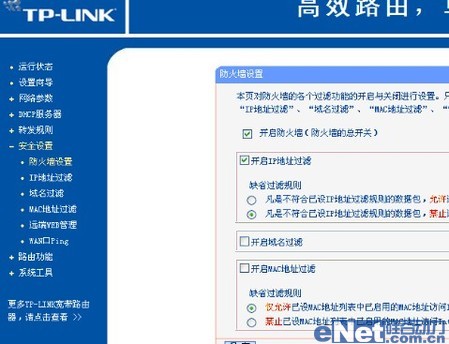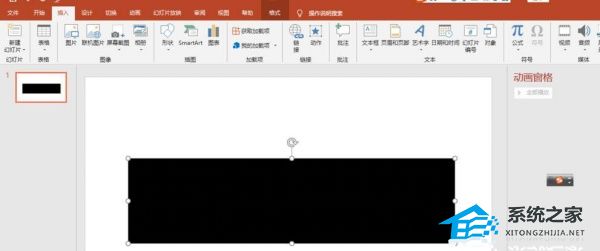Step 5: Open d:\autoexec.bat with Notepad and find the line "echo diagnostic tool has been successfully loaded on drive %RAMD%.",
然后在“echo”下添加下面一行:调用d:\kill.bat
提示:以上命令的作用是在DOS完全启动后,调用制作好的批处理文件kill.bat自动删除病毒。
第六步:再次运行WinImage打开C:\boot\bootdisk.img,点击“镜像添加”,添加修改后的AUTOEXEC。BAT文件。当程序提示是否覆盖时,点击“是”。
然后保存bootdisk.img,退出程序。通过修改AUTOEXEC。BAT,我们可以在开机到DOS后自动调用查杀批处理文件删除病毒。如果你下次遇到另一种病毒,
只要修改d:\kill.bat中的代码,就可以实现新的查杀功能。
二、Windows Vista系统用户
因为Windows Vista使用的是NTFS分区,在DOS下无法访问,所以不能使用上述方法实现自动杀毒。不过我们也可以用Windows PE2.0(以下简称PE)来实现自动杀毒。
第一步:制作一个查杀批处理文件,保存为d: \ kill.bat,由于Windows下的命令行支持更多的参数,我们的代码修改如下:
attrib -h -r -s C:\WINDOWS\IGM.exe
Rem不经确认直接删除病毒文件。
del /f/q/s C:\WINDOWS\IGM.exe
md C:\WINDOWS\IGM.exe
杀毒完成后Rem自动重启。
shutdown -r
第二步:下载PE。解压得到一个ISO文件,然后用WinRAR把所有文件解压到d:\PE。
第三步:下载WimTool,解压下载的WimTool,运行WimTool运行时。然后以管理员身份运行WimTool,并单击“浏览”。
选择要解包的Wim文件d:\ pe\sources\boot.wim,选择目标文件夹d:\PE1(D应该是NTFS分区)。选中映像卷编号下的所有选项,然后单击装载映像。
第四步:系统会自动挂载boot.wim文件,用记事本程序打开“D:\ PE \ Windows \ System32 \ peshell . ini”文件,在【AutoRun】字段末尾添加以下代码。
代码意思是加载PE shell后自动运行kill.bat,自动删除被感染文件。
1=d:\kill.bat
第五步:完成上述操作后,返回Wimtool窗口,点击“卸载镜像”。当系统提示是否保存更改后的映像时,单击“是”保存更改后的boot.wim文件。
第六步:下载Easybcd。运行Easybcd后,切换到“添加/删除条目”,切换到“添加条目”下的“WinPE”。
在路径中输入d:\pe\sources\boot.wim,点击“添加条目”,然后按照提示插入Vista安装光盘的副本文件。
第七步:完成上述操作后,如果以后想查杀病毒,重启后在boot multiple startup菜单中选择“NST winPE Image”即可。它会在杀毒完成后自动重启。
提示:对于Windows XP单系统用户,如果系统分区使用NTFS格式。我们也可以安装PE到NTFS分区来杀病毒。将所有下载的PE文件解压到c:\,
同上用Wimtool编辑c:\souces\boot.wim。然后打开c盘,将XP启动文件ntldr改为WINXP,将C:\ bootmgr(PE释放的文件)改为ntldr。
最后打开“c:\boot.ini”,在文字后面加上“C:\winxp='Windows XP '”(不包括双引号)。
这样重启后选择“Windows Setup [EMS Enabled]”进入PE自动杀毒。